며칠전 리퍼비시 노트북을 구매하고
포스팅을 했었지여
리퍼 노트북 레노버 S340-14API 라이젠5 개봉기
리퍼 노트북 레노버 S340-14API 라이젠5 개봉기
코로나19가 길어지면서 초등학교 개학이 연기되고 또 연기되었지요 저희 아이 또한 초등학교 개학이 연기되서 온라인 개학이 열렸고 덕분에 제가 사용하던 저렴이 노트북이 자연스럽게 아이한테 넘어가더군요 ㅋ..
ioidb.com
저같은 경우는 블로그나 웹서핑, 워드로 문서작업 정도만 하면 되기에
기본 사양만으로도 충분하지만
그냥 좀 욕심이 났습니다 크크크
이번 업그레이드는
램 8기가 + 지난번 넷북에 넣었던 리뷰안 SSD 120기가를 꺼내 장착할 꺼에요
오래된 삼성 넷북 N210 리뷰안 SSD 교체 업그레이드
오래된 삼성 넷북 N210 리뷰안 SSD 교체 업그레이드
아주 아주 오래전 ~~~ 10년 전 쯤 ... 대형마트에서 충동적으로 업어왔던 삼성 센스 N210 넷북을 집안 구석에서 발견했어요. 반가운 마음에 급하게 뚜껑을 열어보았더니 나름 깔끔 하네요.(몇년전 윈도우 10으로..
ioidb.com
주문한 램은
삼성 DDR4 8G PC4 21300 노트북용 메모리입니다.




뽁뽁이와 은박지로 돌돌말아서 잘 배송 되었습니다.
벌크로 주문한거라 포장은 손수 해주셨네요
노트북 뒷판 뜯기
레노버 S340-14API의
뒷판을 열려면 육각 별드라이버 T5짜리가 있어야 합니다.

인터넷 쇼핑에 찾아 보면 1500원 정도에 구하실 수 있어요
그러나 전 공구가 있기에
바로 뜯어 보았지요


노트북을 뒤로 돌려 별드라이버로 10개의 나사를 풀어 주고
리무버나 카드를 이용해서 살살 벌리면서
차근히 열어주면 쉽게 뒷판을 분리 할 수있어요
사진에서 은색으로 반짝 거리는 방열판이 있는
2곳에 램이랑 SSD를 추가로 넣어줄거에요

빨강 동그리마 친 2곳중 위에가 램,
우측 아래가 SSD를 넣을 자리입니다.
램은 조그만 일자드라이버 등을 이용해서 슬슬 올려 제끼만 쏙 빠지고요
SSD 하드를 넣을 곳은 십자드라이버로 3군데를 풀면 쏙 빠집니다.

업그레이드 부품 장착
먼저 SSD 부터 장착을 해 봅니다.



빼 놓은 방열판 옆구리에 있는 나사를 풀어주고
허당으로 들어 있던 쇠붙이는 과감히 버려주세요
그 쇠붙이 자리에 리뷰안 SSD를 붙이고

램 위치에 삼성 램 8gb 짜릴 꼽아 줍니다.
램 끼울땐 약간 기울여서 쏙 집어 넣으면 딸깍 하고 잘 들어가요

조립
이젠 분해의 역순으로 조립해 주세요
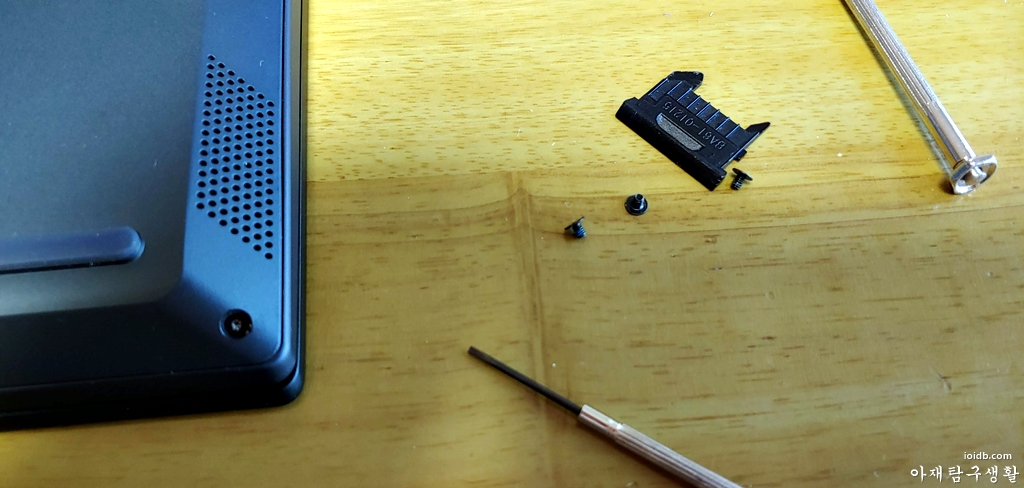
조립을 다 했으면
정확히 인식 했는지 확인을 해 봐야겠죠?
테스트
내컴퓨터 > 속성에서
4gb + 8gb = 12gb가 인식 되었는지 확인 해 봅니다

메모리는 잘 인식 되었네요
이번엔 장치관리자와 컴퓨터관리에 들어가서 하드를 확인해 봅니다
역시 하드도 잘 인식되어 있어요


하드를 포멧해 주어야 하겠네요
컴퓨터관리에서 마우스 오른쪽을 눌러

새 단순 볼륨을 클릭해서 마법사를 소환합니다.






볼륨레이블을 생각 없이 누르다 보니
맘에 안드네요
로컬 디스크로 바꾸고 적용

램 업그레이드랑 SSD 업그레이드가 다 완료 되었어요
이제 크롬 브라우저 탭을 좀 많이 열고 놀아도 버벅임은 없을것 같네요
'내돈.리뷰' 카테고리의 다른 글
| 이케아 철제 선반(침대 옆 선반) 후기 (0) | 2020.06.01 |
|---|---|
| 어메이즈핏 스트라토스 어플 업데이트 4.2.0-play (0) | 2020.05.17 |
| 불스원 살라딘 탈취 훈증캔 사용기 - 에어컨 히터용(백리향) (0) | 2020.05.10 |
| 가성비 마우스 - 샤오미 블루투스 마우스 사용기 (0) | 2020.05.05 |
| 리퍼 노트북 레노버 S340-14API 라이젠5 개봉기 (0) | 2020.04.25 |
| 넷북 N210 업그레이드 2탄 - 윈도우10 home 버전 설치하기 (3) | 2020.04.04 |
| 오래된 삼성 넷북 N210 리뷰안 SSD 교체 업그레이드 (2) | 2020.04.01 |
| 결혼기념일 선물로 받은 목 안마기 후기 (0) | 2020.03.27 |




댓글